Bitte verwenden sie die "Drucken" Funktion am Seitenende, um ein PDF zu erstellen.
Für Webhosting Linux-Pakete und Managed Dedicated Server
Erfahren Sie, wie Sie die PHP-Version für Ihre Webseite in Ihrem IONOS Konto anzeigen und ändern können.
Die meisten Websites verwenden die Programmiersprache PHP. Eine aktuelle Version von PHP ist wichtig für die Sicherheit und Geschwindigkeit Ihrer Website.
Hinweis zu Managed WordPress- und MyWebsite-Produkten
Bei Websites, die mit einem der oben genannten Produkte verwaltet werden, kann die PHP-Version nicht geändert werden. Die Version wird von IONOS verwaltet. Dies ist notwendig, damit die Produkte optimal funktionieren und kompatibel bleiben.
Hinweis zu selbst verwalteten WordPress- und Joomla-Installationen
Die Content Management Systeme WordPress und Joomla! ermöglichen durch Themes und Plugins ein hohes Maß an Individualisierung. Je mehr Themes und Plugins Sie in Ihrer Installation verwenden, desto wichtiger ist es, den Wechsel der PHP-Version gut vorzubereiten, um einen erfolgreichen Umstieg zu gewährleisten. Worauf Sie dabei achten müssen, haben wir in den folgenden Artikeln für Sie zusammengefasst:
WordPress: PHP-Version erfolgreich aktualisieren
Joomla!: PHP-Version erfolgreich aktualisieren
PHP-Version anzeigen oder ändern
Achtung
Wenn Sie die PHP-Version ändern, kann dies die Funktionalität Ihrer Website beeinträchtigen. Wir empfehlen Ihnen, nur die vom Hersteller Ihrer Website-Software empfohlenen PHP-Versionen zu verwenden.
- Loggen Sie sich in Ihr IONOS Konto ein.
- Klicken Sie in der Titelleiste auf Menü > Hosting. Wenn Sie mehrere Hosting-Verträge haben, wählen Sie den gewünschten Vertrag aus.
- Klicken Sie in der Kachel PHP auf Öffnen, um zu den PHP-Einstellungen zu gelangen.
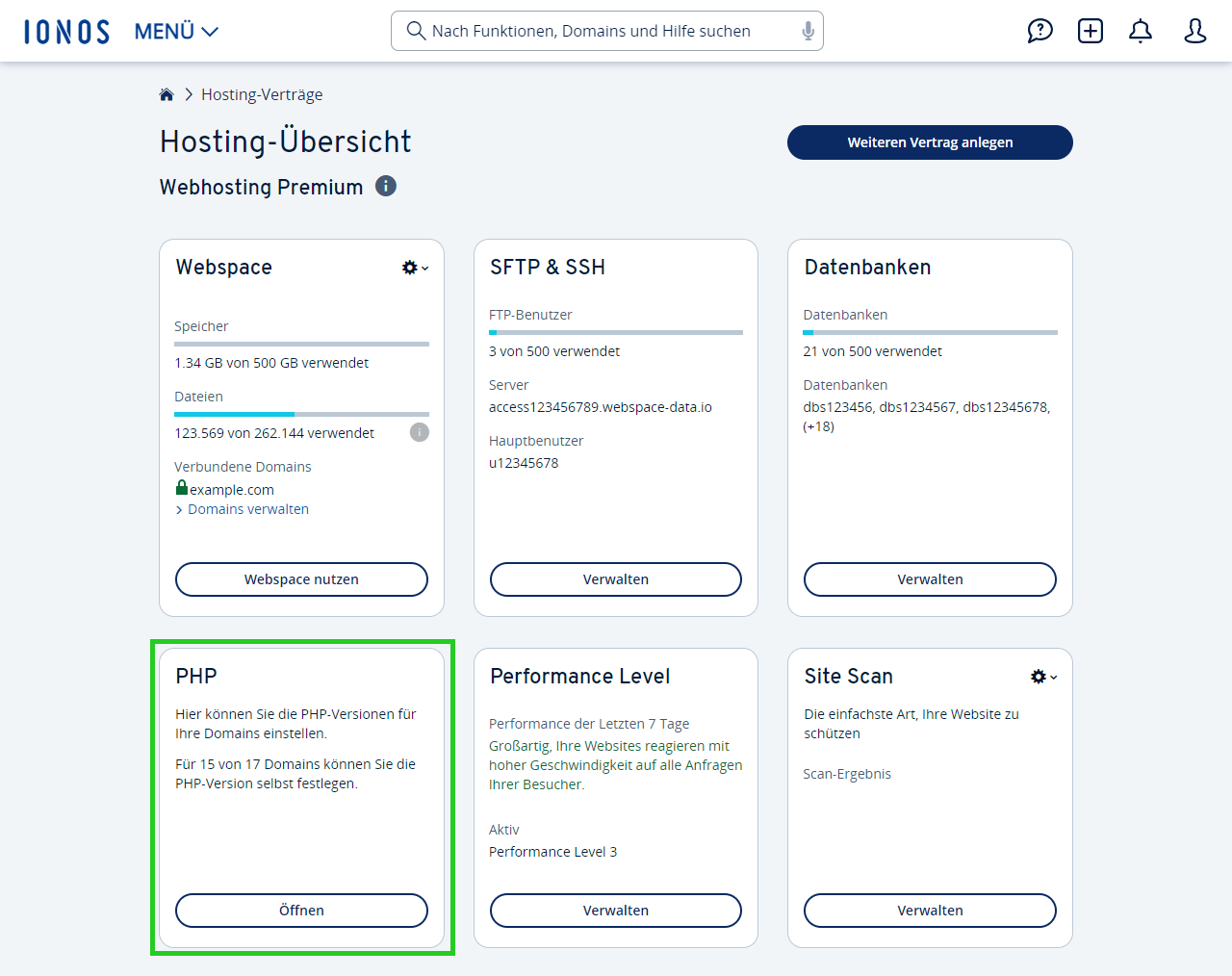
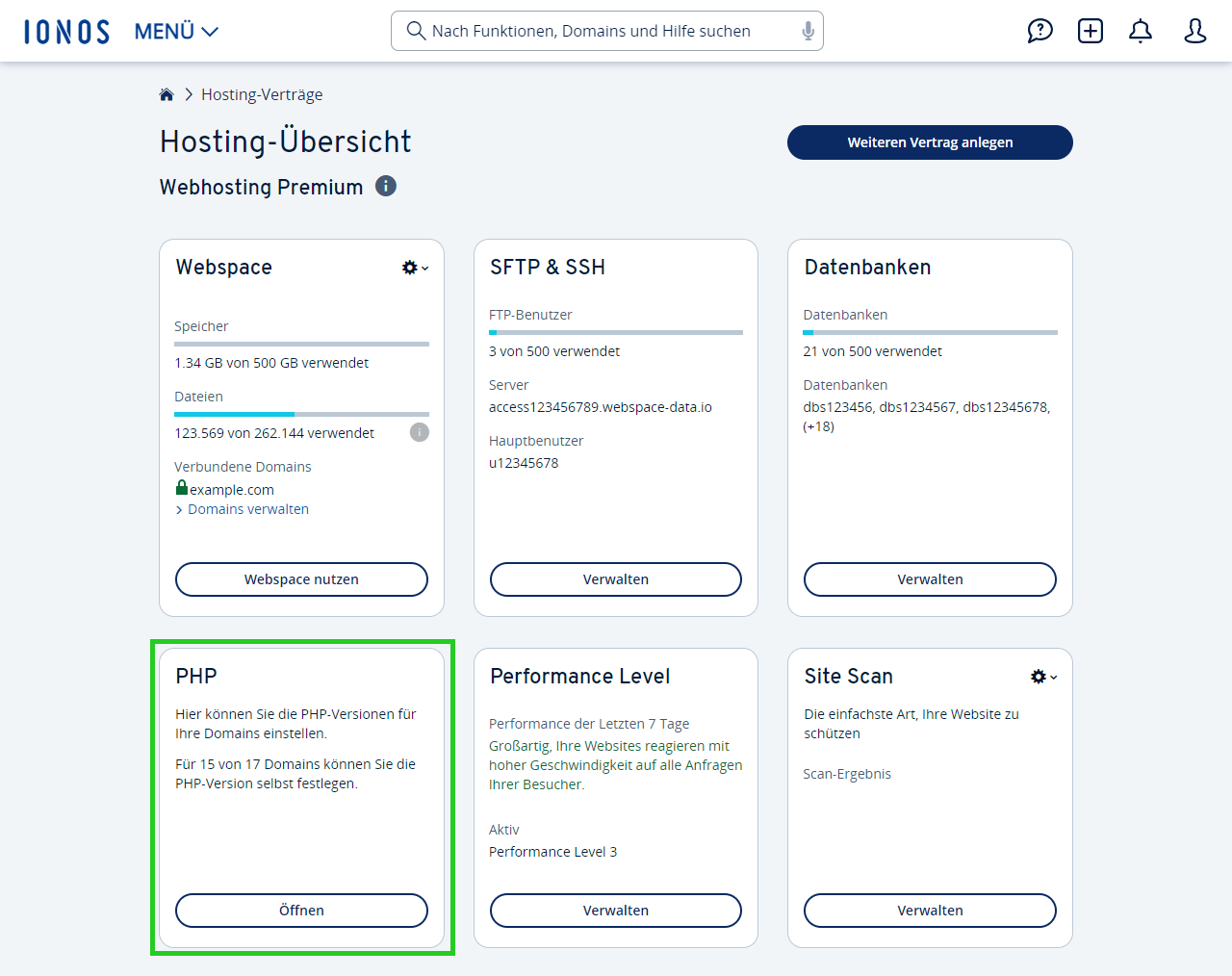
- Auf der Seite PHP-Einstellungen wird Ihnen eine Tabelle mit allen Domains angezeigt, die mit einem Webhosting-Dienst verbunden sind. Hier sehen Sie, welcher Domain welche PHP-Version zugeordnet ist.
Wenn Sie mehrere Domains haben, können Sie diesen unterschiedliche PHP-Versionen zuweisen.
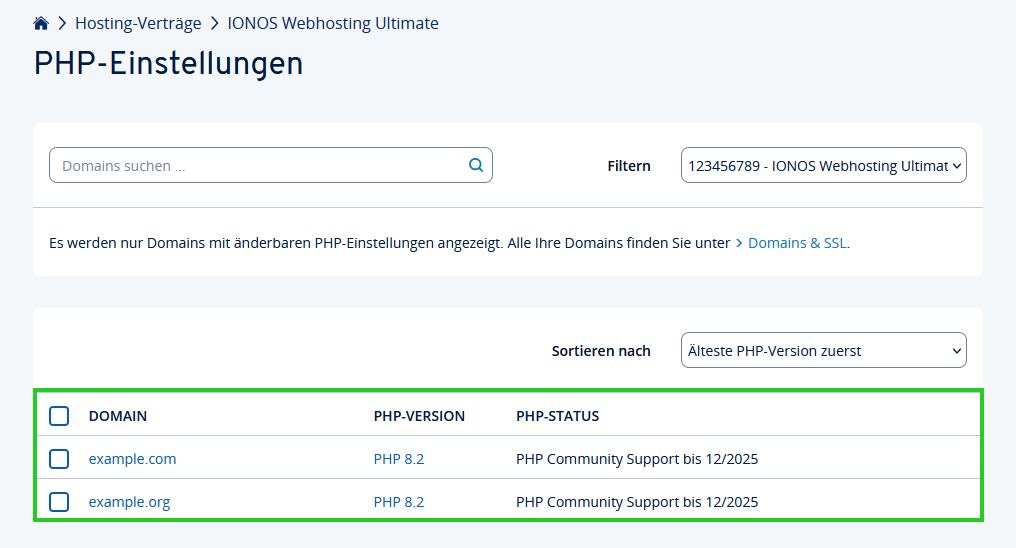
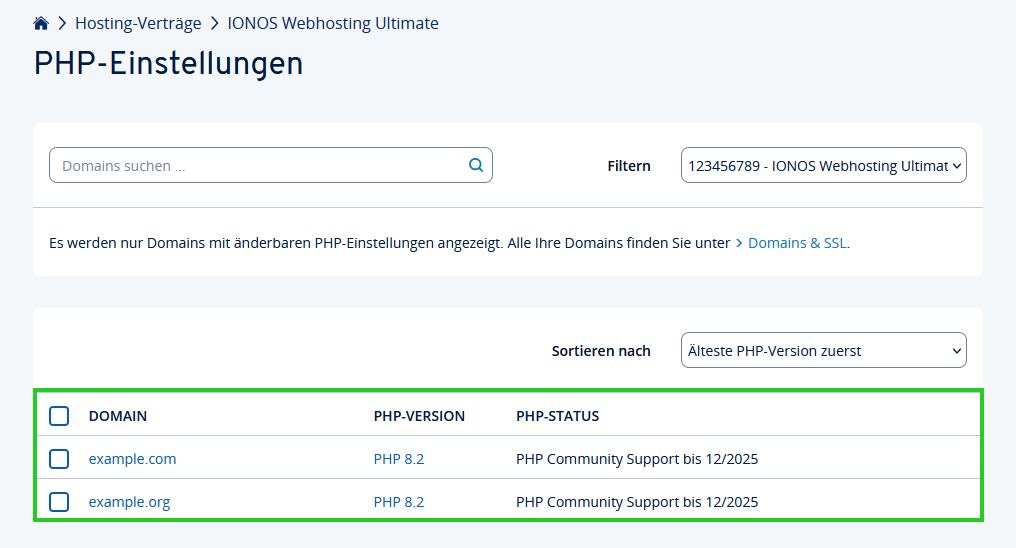
- Um die PHP-Version für eine Domain zu ändern, klicken Sie auf die entsprechende Domain.
Optional: Um mehrere Domains in einem Schritt auf die gleiche PHP-Version umzustellen, aktivieren Sie zunächst die entsprechenden Kontrollkästchen. Danach klicken Sie auf die Schaltfläche PHP-Version auswählen, die nun oben in der Tabelle angezeigt wird.
- Sie erhalten eine Übersicht der verfügbaren PHP-Versionen. Wählen Sie die gewünschte PHP-Version aus und klicken Sie auf Speichern.
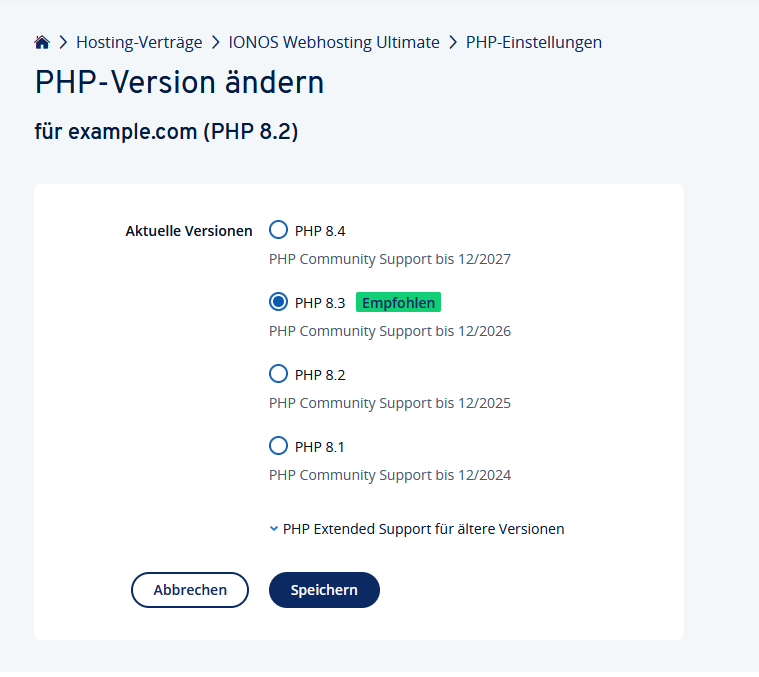
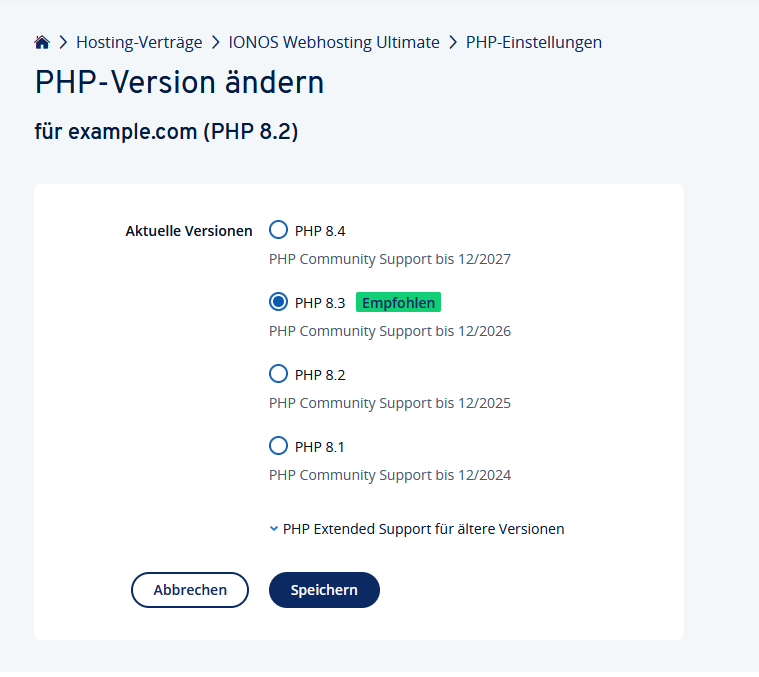
- Die PHP-Version wird nun umgestellt. Dies kann einen Moment dauern. Sobald die neue PHP-Version aktiv ist, läuft Ihre Website automatisch mit dieser Version.
Hinweis
Wir empfehlen Ihnen, die Funktionalität Ihrer Website unmittelbar nach der Umstellung zu überprüfen. Sollten Probleme mit der neuen PHP-Version auftreten, können Sie wieder zur vorherigen PHP-Version zurückkehren oder alternativ eine andere PHP-Version testen.
Welche PHP-Versionen bietet IONOS an?
Bei IONOS können Sie zwischen verschiedenen PHP-Versionen wählen. Wir unterscheiden zwei Arten:
- Aktuelle PHP-Versionen sind Versionen, die noch offiziell von der PHP-Community gepflegt und mit Sicherheitsupdates versorgt werden.
- Ältere PHP-Versionen sind Versionen, die von der PHP-Community nicht mehr gepflegt werden. Da diese Versionen keine Sicherheitsupdates mehr erhalten, sollten sie nicht mehr verwendet werden. Dies trifft auf alle PHP-Versionen vor PHP 8.1 zu.
Unsere Empfehlung: Verwenden Sie nach Möglichkeit eine aktuelle PHP-Version. Mit PHP 8.3 können Sie beliebte Website-Lösungen wie WordPress, Joomla oder Drupal reibungslos nutzen. Der Wechsel auf eine aktuelle oder innerhalb aktueller PHP-Versionen ist stets kostenlos.
PHP Extended Support
Um Kunden, die noch eine ältere PHP-Version im Einsatz haben, mehr Zeit für den Umstieg auf eine aktuelle Version zu geben, bietet IONOS anstelle einer Versionsabkündigung den PHP Extended Support für ältere PHP-Versionen an.